Inventor教程:创建装配工程图
来源:网络收集 点击: 时间:2024-05-14一台机器或一个部件都是由若干个零件按一定的装配关系装配而成的。用于表达机器(或部件)及其组成部分的连接、装配关系等的图样,称为装配工程图。
装配工程图表达了机器或部件的工作原理、装配关系、结构形状和技术要求等内容,用以指导机器或部件的装配、检验、调试、安装、维修等各项工作。装配工程图是机械设计与制造、使用和维修以及进行技术交流的重要技术文件。
完整的装配工程图包括下列五个方面:
1、一组视图:表达组成机器或部件的各零件之间的位置关系、装配关系、工作原理、主要零件的结构和形状。
2、必要的尺寸:反映装配体的性能、规格,以及装配、安装、检验等所需的尺寸。
3、技术要求:用文字或代号说明装配体在装配、安装、调试时应达到的要求及使用规范。
4、零件的序号和明细栏:组成装配体的各种零件都应按顺序编号,并在标题栏上方的明细栏中列出零件的序号、名称、数量、材料、规格等。
5、标题栏:注明装配体的名称、重量、画图比例以及与设计、生产管理有关的内容。
去—蜂~~特~~网~~了~~解~~更~~多
 2/12
2/121.新建零部件工程图文件
(1)新建工程图。运行Inventor,单击“快速入门”选项卡“启动”面板上的 “新建”按钮,在“新建文件”对话框中,选择“GB.idw”选项,单击“新建”按钮,创建一个工程图。
(2)编辑工程图样式。对新建工程图的图框、标题栏、图幅等进行设置。
2.放置基础视图
(1)单击“放置视图”选项卡“创建”面板上的“基础视图”按钮,打开“工程视图”对话框。
 3/12
3/12(2)打开零部件。在红色线框区域,单击“打开现有文件”按钮,单击“打开”对话框,选择“调压阀.iam”文件,单击“打开”按钮,打开“调压阀”装配体。
(3)在“工程视图”对话框中,设置样式、比例等参数,将视图放置于图纸中的适当位置,单击“确定”按钮,完成基础视图的创建。
 4/12
4/123.创建剖视图
(1)单击“放置视图”选项卡“创建”面板上的“基础视图”按钮,在视图中选择基础视图,在视图中心线位置绘制剖切线,单击鼠标右键,在弹出的快捷菜单中选择“继续”选项。
 5/12
5/12(2)系统将自动生成剖视图,并打开“剖视图”对话框,拖动视图到适当位置并单击,完成剖视图的创建。
 6/12
6/124.创建不剖件
根据国家标准,装配图中需要反映零件的内部结构时,往往会用到全剖视图、半剖视图、局部视图等。对于实心零件一般不作纵向(与零件轴线平行的方向)全剖或半剖,即我们所说的“不剖”,但可以做横向剖切。
下面对一些不剖零件做以下罗列:
1 “不剖”的实心零件:实心轴、销、螺栓、螺钉、螺柱、键、阀芯、杆、球、肋板(加强筋)、轮辐等,但作横向剖或切局部剖切时不受此限制。
2 “不剖”的其它零件:紧固件如螺母、垫圈等一般不剖——无论是横向还是纵向剖切,但作切局部剖切时不受此限制。
3 齿轮的轮齿、花键都按不剖画,作横向剖切或切局部剖切时不受此限制。
依据上述标准,在本实例的调压阀剖切图中,有部分零件结构需要进行不剖件修改,如M8×10的螺栓、M4×10螺栓、阀瓣的肋板等都需要进行不剖件修改。
具体操作步骤如下:
(1)在浏览器中剖切面零件列表中找到“M8×10的螺栓”零件,单击鼠标右键,在弹出的如图所示的快捷菜单中选择“剖切参与件”,在下级菜单中选择“无”选项,则螺栓做不剖处理。重复该操作,将M4×10螺栓做不剖处理。
 7/12
7/12(2)肋板的不剖处理。单击阀瓣肋板的剖切线,单击鼠标右键,选择隐藏。单击“草图”选项卡上的“开始草绘”按钮,选择视图,绘制如图所示的封闭草绘,单击“草图”选项卡上“创建”面板的“填充/用剖面线填充区域”,弹出“剖面线”对话框,设置参数,单击“确定”,完成肋板不剖处理。
 8/12
8/125.标注尺寸
装配图的尺寸标注要求与零件图的尺寸标注要求不同,它不需要标注每个零件的全部尺寸,只需标注一些必要尺寸。
结合本实例,尺寸标注的具体步骤如下:
单击“标注”选项卡“尺寸”面板中的“尺寸”按钮。在视图中标注尺寸。双击尺寸进入“编辑尺寸”对话框,可以对尺寸进行编辑。

 9/12
9/12装配图中标注尺寸的一些说明:
一、规格尺寸。用以表明机器(或部件)的性能或规格的尺寸,是设计、了解和选用该机器或部件时的主要依据。
二、装配尺寸。为了保证机器或部件的性能和质量,装配图中需注出相关零件间有装配要求的尺寸。
1.配合尺寸。凡两零件有配合要求时,必须注出配合尺寸。如图8-5-11中的φ50H8/h7和φ30H8/h7,均为配合尺寸,需要标注。
2.重要的相对位置尺寸。装配时,相关零件间必须保证的距离、间隙等相对位置尺寸。
3.连接尺寸。
装配图中一般应标注连接尺寸以表明螺纹紧固件、键、销、滚动轴承等标准零、部件的规格尺寸(通常填写在明细栏中),如三个螺纹孔尺寸M42×1.5-6H。
三、安装尺寸。机器或部件安装到其它零、部件或基座上的相关尺寸称为安装尺寸。
四、外形尺寸。外形尺寸是机器或部件的总长、总高、总宽尺寸,它反映了机器或部件的总体大小,为安装、包装、运输等提供所占空间尺寸的大小。如图所示11和12中所示的尺寸77mm、106mm、160mm。
6.标注序号
单击“标注”选项卡“表格”面板上的“自动引出序号命令”按钮,打开如图所示的“自动引出序号”对话框,在主视图中选择主视图,在视图中选择所有零件,选择放置方式为环形,在视图中拖动并放置序号,单击“确定”按钮,完成序号放置。

 10/12
10/127.添加明细栏
明细栏一般放在标题栏上方,并与标题栏对齐。用于填写组成零件的序号、名称、材料、数量、标准件规格以及零件热处理要求等。相关规定请参照国家标准(GB/T 10609.2-1989)。
绘制标题栏时,应注意以下问题:
1、明细栏和标题栏的分界线是粗实线,明细栏的外框竖线是粗实线,横线和内部竖线均为细实线。
2、填写序号时应由下向上排列,这样便于补充编排序号时被遗漏的零件。当标题栏上方位置不够时,可在标题栏左方继续列表由下向上延续。
3、标准件的国标代号应写入备注栏。
备注栏还可用一填写该项的附加说明或其他有关的内容。
在装配图中,各零件必须标注序号并编入明细栏。
具体步骤如下:
(1)单击“标注”选项卡“表格”面板上的“明细栏”按钮,打开如图所示的“明细栏”对话框,在视图中选择主视图,单击“确定”按钮,将明细栏放置于适当位置。
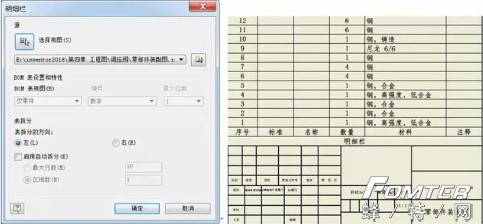 11/12
11/12(2)编辑明细栏,双击“明细栏”,进入“明细栏:调压阀”对话框,在对话框中修改明细栏如图所示,单击“确定”按钮,完成明细栏的编辑,编辑完结果如图所示。
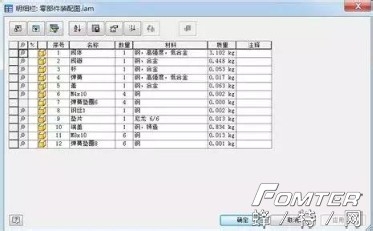
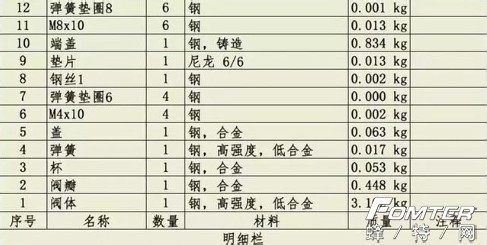 12/12
12/128.保存文件
单击“文件”工具栏上的“另存为”按钮,打开“另存为”对话框,输入文件名“调压阀”,单击“保存”按钮即可保存文件。
版权声明:
1、本文系转载,版权归原作者所有,旨在传递信息,不代表看本站的观点和立场。
2、本站仅提供信息发布平台,不承担相关法律责任。
3、若侵犯您的版权或隐私,请联系本站管理员删除。
4、文章链接:http://www.1haoku.cn/art_762359.html
 订阅
订阅